Мицрософт Едге заменио је Интернет Екплорер као подразумевани претраживач у Виндовс 10 након скоро две деценије. Нови претраживач је донео неке нове занимљиве могућности, али у тестираним верзијама Мицрософт Едгеа нисте могли да промените подразумевани претраживач, пошто сте били приморани да користите Бинг.
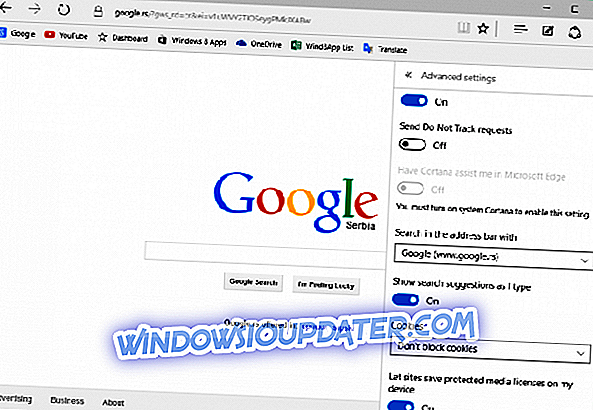
То је био случај у ранијим верзијама Мицрософт Едге, у ранијим верзијама Виндовс 10 Тецхницал Превиев. Наравно, сасвим је логичан потез за Мицрософт да промовише свој сопствени претраживач у свом најновијем претраживачу, који је имао потенцијал да буде бољи и популарнији од ИЕ чак иу раним фазама.
Сада је доступна пуна верзија Виндовса 10, која је донела много промјена у систему, као и нове могућности од увођења Виндовс Инсидер програма. Једна од ствари која се највише развила је Мицрософт Едге (познат као Пројецт Спартан, када га је Мицрософт први пут представио). Он је прешао од нестабилног, грешног претраживача, до поузданог претраживача, који је бржи од Цхроме-а према неким тестовима.
Кораци за пребацивање на другу тражилицу у програму Мицрософт Едге
Једно од побољшања Едге прегледача је могућност да промените подразумевану тражилицу, тако да више не морате да користите Бинг за Ваше веб претраге. Дакле, да бисте променили подразумевану тражилицу у Едге, следите ове кораке:
- У Едге прегледачу идите на гоогле.цом (под претпоставком да желите да поставите Гоогле као подразумевану тражилицу, али ако желите да поставите другу тражилицу, идите на други сајт)
- Кликните на дугме са три тачке у горњем десном углу да бисте отворили мени

- Идите на дно и кликните на дугме Прикажи напредне поставке

- Дођите до Претражи у адресној траци са, кликните на њу и изаберите Додај ново. У зависности од оперативног система и верзије претраживача, можда ћете морати да кликнете директно на опцију Промени претраживач, као што је приказано на слици испод.

- Кликните на Гоогле и изаберите Додај као подразумевано
И ту сте променили подразумевану тражилицу са Бинг на (вероватно) Гоогле.
Ако желите да сазнате више о Виндовс 10 и његовим могућностима, погледајте наш Виндовс 10 хуб.
Користите приватну тражилицу
Сада, ако је приватност једна од ваших главних брига када сте на мрежи, можете се пребацити и на претраживач за кориснике који је прилагођен приватности. Неколико примера ових алата су: ДуцкДуцкГо, који је вероватно најпопуларнији приватни претраживач, Лукол, ВолфрамАлпха и још много тога. Кораци које треба пратити да бисте додали ове претраживаче у Едге су исти.
Ако сте заинтересовани да сазнате више о томе како да заштитите приватност на мрежи, можете погледати следеће смернице:
- Ваш ИСП може да прода вашу историју прегледања: Ево како да заштитите вашу приватност
- Оснивач ДуцкДуцкГо одговара на питања корисника о приватности на мрежи
- Најбољи софтвер за заштиту приватности за Виндовс 10
Напомена уредника: Овај пост је првобитно објављен у јулу 2015. и од тада је ажуриран због свежине и тачности.





